
Получи нашу книгу «Контент-маркетинг в социальных сетях: Как засесть в голову подписчиков и влюбить их в свой бренд».
Подпишись на рассылку и получи книгу в подарок!
Чтобы подключить кабинет для продвижения нужно запустить первую рекламу на Фейсбуке. Это можно сделать двумя способами:
- Через бизнес-страницу.
- С помощью Ads менеджера.
Первый вариант считается более быстрым и простым. У вас должна быть настроена отдельная страничка для вашей компании, не личный профиль. Выберите на ней любую публикацию и нажмите на кнопку «Продвигать».
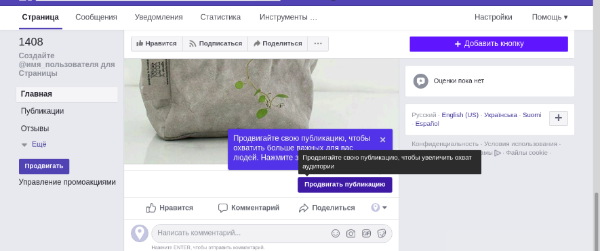
Откроется окно, в котором нужно выбрать целевую аудиторию, срок, бюджет и валюту. Укажите любой таргетинг и минимальную сумму, срок показа –– один день. Справа, внизу снова кликните по «Продвигать».
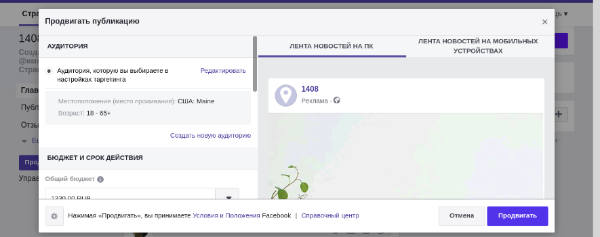
Как добавить рекламный аккаунт в Бизнес менеджер
На этом этапе укажите способ, которым вы планируете оплачивать рекламу. От него зависит какой будет система расчета: постоплатной или предоплатной. Для первой поставьте галочку напротив банковской карты или счета PayPal. В этом случае средства будут списываться автоматически с привязанного счета по достижении определенной суммы.
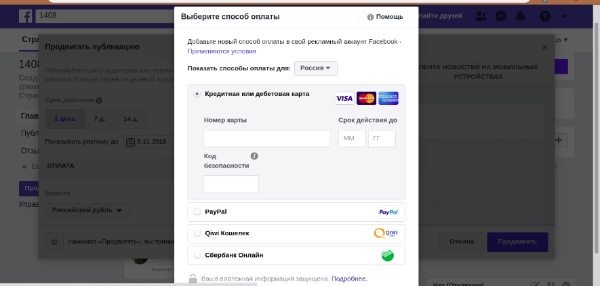
Второй вариант для Qiwi, Yandex денег и других платежных систем. Вы сначала вносите средства, а по мере показов вашей публикации, деньги списываются. Как только вы оплатите поднятие поста, аккаунт будет активирован.
Как подключить рекламный аккаунт через ADS менеджер и настроить его
Откройте выпадающее меню в правом верхнем углу экрана и нажмите «Создать рекламу». Откроется страница, на которую нужно внести настройки.
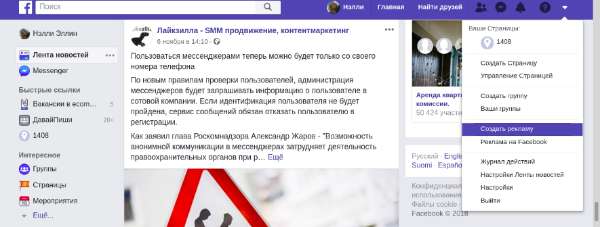
Зайдите в настройки, нажав на значок-шестеренку справа. Заполните все поля и измените название если это необходимо. В конце добавьте людей, которые имеют доступ к управлению кабинетом.

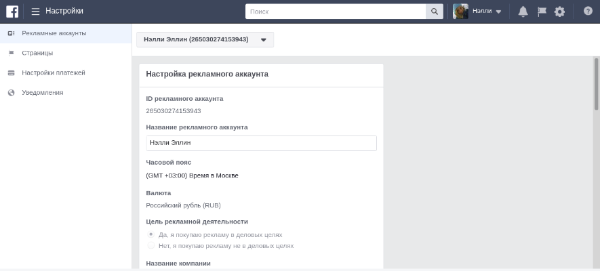
Вверху есть несколько вкладок. Во второй перечислены страницы, которые вы администрируете. В третьей вы можете привязать способ оплаты. Для этого откройте ее и нажмите «Пополнить счет». Лимиты биллинга, изменение системы расчета, платежи в дальнейшем осуществляются на этой же вкладке.
В четвертой –– подключение уведомлений.
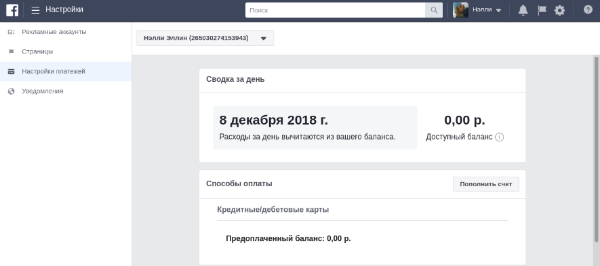
Как создать второй рекламный аккаунт в Facebook
Для работы с несколькими профилями вам понадобится другой инструмент –– Бизнес Менеджер. Перейдите по ссылке и нажмите на кнопку «Создать аккаунт». Введите название своей компании –– так будет называться профиль заполните другие поля.
Создаём Бизнес Менеджер Фейсбук | ПОШАГОВО |Рекламный кабинет Ads Manager
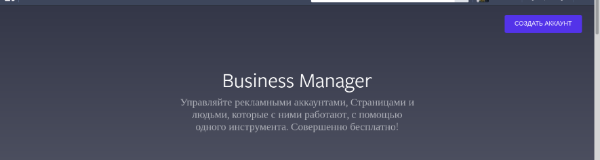
На следующем этапе добавьте информацию о своей фирме. Все графы обязательны к заполнению. Подтвердите действия, нажав «Отправить».
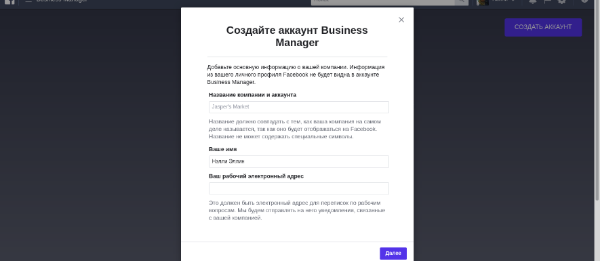
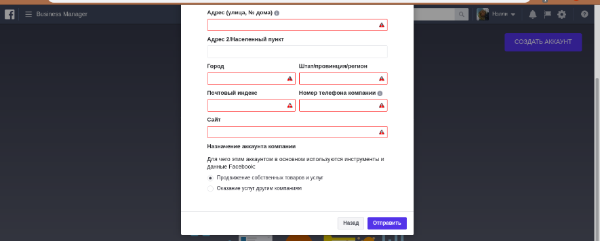
Из Business Manager вы можете управлять всеми своими страницами. Чтобы сделать новый кабинет, откройте настройки. Для этого кликните по значку шестеренки в правом верхнем углу. Откроется вот такое окно.
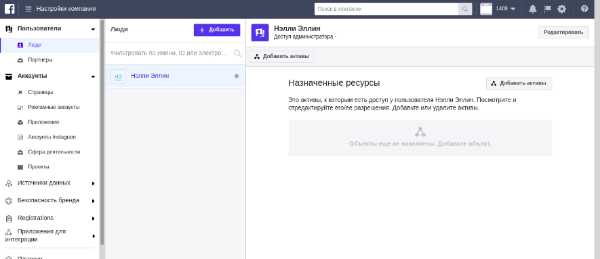
Слева выберите пункт «Рекламные аккаунты» –– «Добавить» –– «Создание нового рекламного аккаунта».
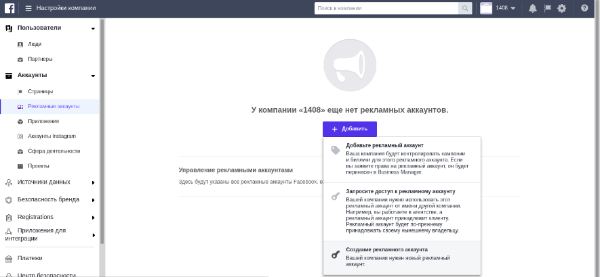
Чтобы изменить настройки, нажмите на это слово в левом верхнем углу и в последнем блоке выберите «Настройки». Они почти не отличаются от тех, что представлены в Ads Менеджере.
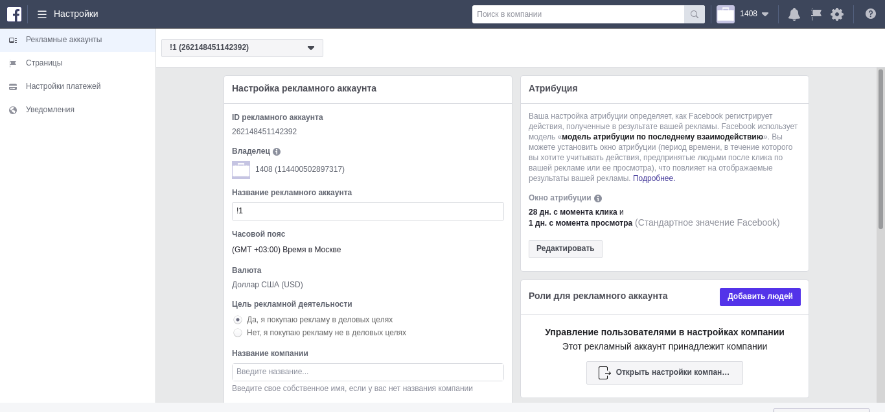
Заблокировали рекламный аккаунт Фейсбук, как разблокировать его
Facebook может отключить ваш профиль, если кампания не соответствует правилам деятельности. Ознакомиться с ними можно по этой ссылке. Также полезно прочесть пользовательское соглашение. Если вы считаете, что блокировка произошла по ошибке, заполните эту форму.
Если вы получили уведомление о подозрительных действиях, отправьте на рассмотрение другую анкету. Третий способ –– следовать инструкциям Ads Менеджер. Они будут отображаться в красном поле в верхней части страницы. Обработка вашего обращения может занимать несколько дней.
Теперь вы знаете как создать, активировать, пополнить рекламный аккаунт в Facebook. Этот инструмент помогает настроить более точную и эффективную кампанию.
Рассказать о статье:

Таргетированная реклама – Вконтакте – Одноклассники
Профессионально владеем таргетированной рекламой в социальных сетях и инструментами для запуска успешной кампании:
– Умеем привлекать подписчиков.
– Выгодно продаем товары и услуги.
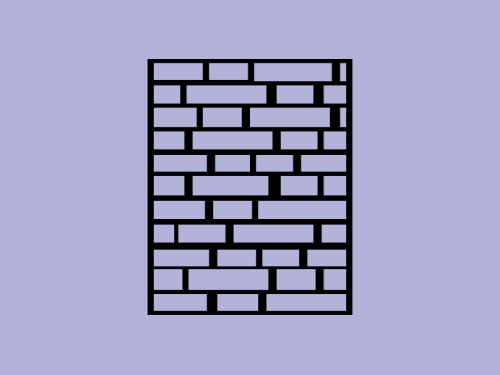
01.03.2018 2454
В этой статье мы расскажем об азах работы со страницей или сообществом в VK. Из наглядной инструкции вы узнаете как выкладывать на стену посты, закреплять и удалять их. Как добавить заметку ВКонтакте Вы можете выкладывать ее как в своем аккаунте/группе, так и в чужом, если его владелец не закрыл эту возможность в настройках. Это может быть репост и собственная заметка.…
11.05.2018 20656
Спам ВКонтакте –– это массовая рассылка разного рода информации на страницы пользователей, а также в сообщества, без предупреждения и получения согласия адресатов. Проще говоря, это нежелательная, навязчивая реклама. Она может быть преследовать различные цели: Раскрутка сообщества. Приглашение подписаться на паблик, аккаунт, просьбы сделать лайк, репост, добавиться в друзья.
Продажи. Это может быть обычная реклама в комментариях, обсуждениях и т.д. Или…
11.03.2018 3407
Телеграм — один из самых популярных в наше время мессенджеров, разработанный знаменитым Павлом Дуровым. Он имеет самую мощную защиту данных от злоумышленников, возможность создавать секретные чаты и даже полную независимость от законов РФ. Но иногда пользователи хотят избавиться от своего профиля. Удалить аккаунт Telegram — значит навсегда отказаться от восстановления личных переписок и данных, которые вы еще не успели загрузить…
Источник: semantica.in
Менеджер рекламы на Facebook — самый полный обзор приложения

Разработчики Facebook стараются регулярно обновлять свои сервисы для бизнеса и блогеров, а также выпускать новые. Мы уже писали о Brand Collabs Manager и Facebook Business Suite, а сегодня разберем мобильное приложение для рекламы.
В статье расскажем, как скачать приложение, какие в нем есть функции и как его использовать.

Реклама: 2VtzqvbDur1
Менеджер рекламы на Facebook — что это за приложение и как им пользоваться
Как несложно догадаться из названия, менеджер рекламы на Facebook — это мобильное приложение для размещения рекламы в Фейсбук и Инстаграм.
Как скачать: приложение есть в App Store и Google Play, найти его можно по названию. Вот как оно выглядит в маркетплейсах:

, возраст, пол, таргетинг по интересам. В нижней части настроек можно увидеть приблизительный охват.

Шаг 6. Настройка бюджета и графика показов
Это последний этап настройки РК. Здесь выбираем валюту, часовой пояс, бюджет кампании (ежедневный или на весь срок), график показа — непрерывный и когда начать показывать — сразу или позже.

Если нажать на пункт «Показы», открываются более детальные настройки РК: настройка частоты показов (максимальное количество раз или 1 раз в день), ограничение частоты показов в днях, стратегия ставок — авто или ручная с установкой ставки за 1 000 показов, а также за что вы будете платить — за показы или клики.

После всех настроек в нижней части экрана будет показано, сколько денег вы потратите в неделю и прогнозируемые результаты за день. Жмем на синюю галочку в правом нижнем углу, и объявление отправляется на модерацию.

Как просматривать статистику РК
Статистика отображается на главной в разделе «Результативность аккаунта». Здесь есть вкладки с информацией по затратам, охватам, показам, кликам на ссылку (если в объявлении есть ссылка), репостам и вовлеченности.

Можно сравнить статистику по текущему и предыдущему периоду (ниже основной статистики есть пункт «Смотреть результативность за прошедший период»).

Можно указать, за какой период отображать статистику.

Как настроить счет для оплаты РК
Заходим в меню, нажимаем «Счета». Здесь можно задать новый и посмотреть текущий лимит затрат в соответствующем пункте.

В лимитах отображается затраченная сумма с момента регистрации аккаунта в той валюте, которая была установлена для рекламного аккаунта. Здесь же можно установить общий лимит, чтобы не потратить больше запланированной суммы. Лимит можно изменить в любое время.
В способах оплаты настраиваем страну, валюту, информацию о компании и номер налогоплательщика (необязательно), а также способ оплаты — PayPal или банковская карта. От страны зависят доступные способы оплаты.

В квитанциях отображается история транзакций. Пока нет проведенных рекламных кампаний, этот раздел пуст. Также в разделе отображается дата выставления счета.
Общие настройки приложения
Что можно настроить в приложении:

- ТЕГИ
- Реклама в социальных сетях
- Таргетированная реклама
Источник: postium.ru
Настройки менеджера рекламы Facebook
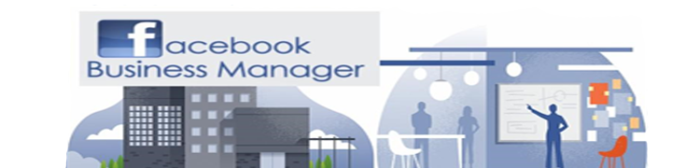
Запуск и управление рекламой в Facebook осуществляется как из рекламного аккаунта, привязанного к Вашей странице соцсети, так и из кабинета Бизнес менеджера, который дает больше возможностей и аналогичен менеджеру Google Adwords. Я рассмотрю второй вариант, так как он дает значительные преимущества.
Настройка бизнес менеджера Facebook.
Бизнес менеджер — это менеджер аккаунтов Facebook, из кабинета которого можно управлять:
- сотрудниками;
- рекламными аккаунтами;
- страницами, привязанными к профилю;
- приложениями;
- кодами ретаргетинга;
- каталогами продукции для динамического ремаркетинга;
- аккаунтами Instagram;
- расшаренными аудиториями;
- конверсиями.
Для регистрации переходим по ссылке https://business.facebook.com и создаем профиль аккаунта, заполнив предложенные поля. В графе email можно вписать Ваш любой адрес почты
Сразу на уровне менеджера желательно привязать способ оплаты, так как Facebook недоволен, когда в разных рекламных аккаунтах указана одна карта оплаты, что в дальнейшем может добавить проблем. А если указать реквизиты в бизнес менеджере, можно будет использовать этот способ для разных кампаний.
В Facebook нет специального рекламного кошелька, который нужно пополнять. Деньги списываются с Вашего указанного счета (карты) при достижении определенного лимита на ведение РК, либо в конце месяца, если лимит не достигнут, т.е. изначально Фейсбуком для этих целей открыт кредит. Если во время списания на карте не хватает средств, кампания останавливается, а Facebook просит проверить способ оплаты.
Для привязки кликните по шестеренке «Настройки», далее «Платежи» — «Добавить способ оплаты» и заполните данные. С карты снимутся 60 р. для проверки правильности заполнения, затем платеж отменится.
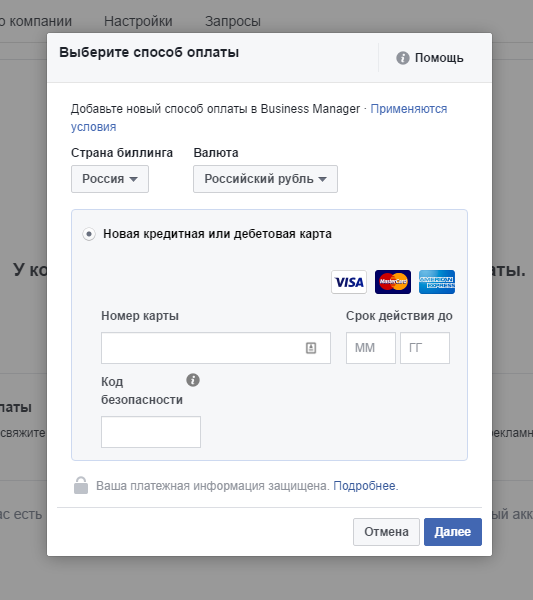
Создаем страницу компании в Facebook.
Реклама в этой социальной сети показывается либо в правой колонке, либо в ленте новостей.
Второй вариант размещения объявлений имеет свои преимущества — большая эффективность за счет охвата аудитории и возможности показа на мобильных устройствах, что очень важно в связи с тем, что доля мобильного трафика растет, а около 80% аудитории Facebook использует для посещения сети именно такой канал.
Чтобы разместить объявление в ленте новостей нужно вначале создать бизнес-страницу компании.
Сделать это можно из своего профиля Facebook, но я покажу, как это делается через менеджер. Заходим в меню — «настройки Бизнес-менеджера» — «люди и ресурсы» — «страницы» — «добавить новые»
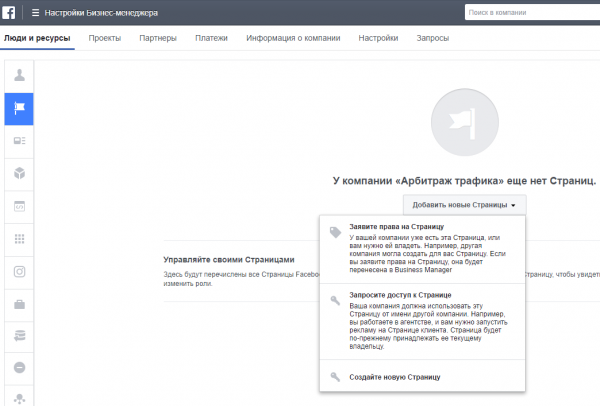
Если у Вас уже есть страница, заявите на нее права, если нет — создаем новую.
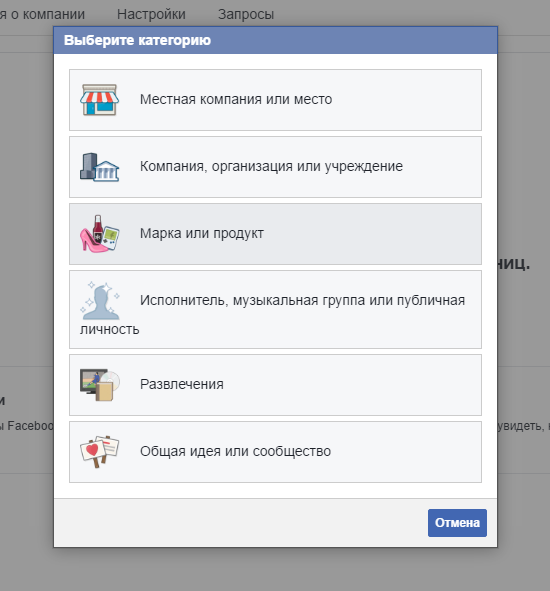
При выборе первого варианта кроме прочего, нужно будет указывать адрес компании, следующие четыре отличаются подпунктами-категориями, последний — сообщество, где нужно будет лишь ввести его название. Выбирайте подходящий тип, обычно это первые пять, даете название и выбираете категорию.
Теперь у Вас в интерфейсе настроек Бизнес менеджера появится созданная страница, ее надо оформить. Для этого кликните по ее ссылке, загрузите аватар — фото 180×180 или перенесите подходящее с сайта, далее укажите географию целевой аудитории, ее возраст, пол, интересы и язык.
Источник: 7zet.ru
